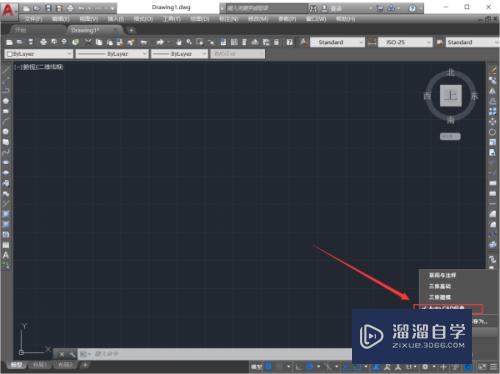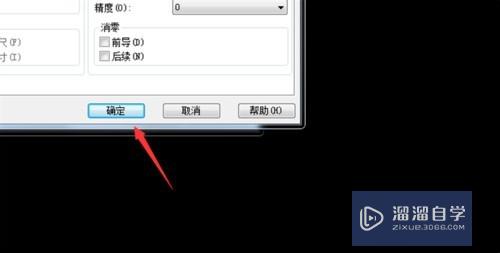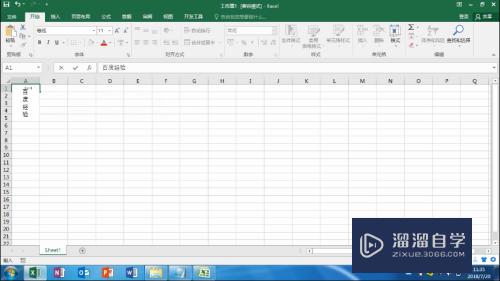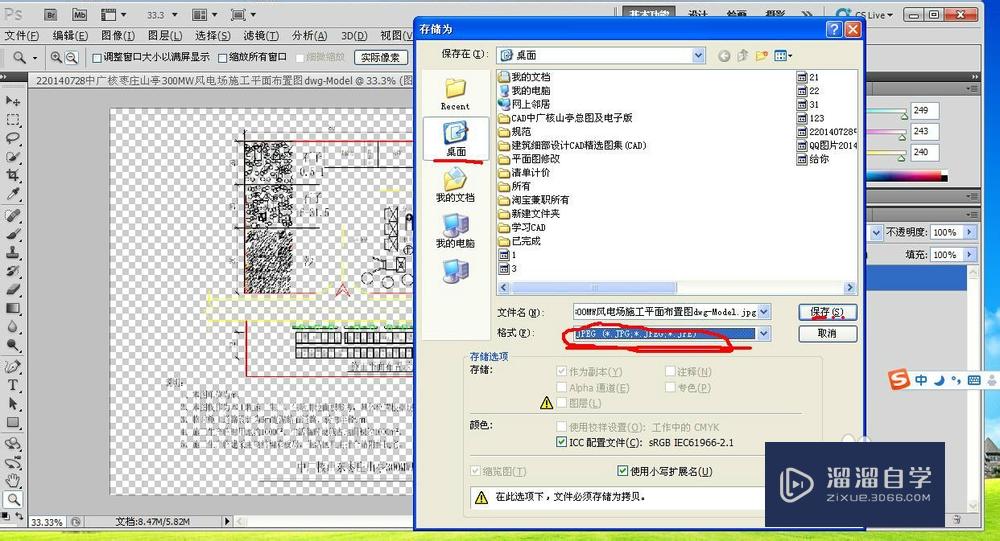CAD等分功能怎么用(cad 等分)优质
CAD作图时。等分功能是经常用到的功能。但是有些人可能只会等分。接下来等分点可能找不到。还要借助计算器的计算。实际非常简单。只需按我的操作即可轻松解决。下面来看看CAD等分功能怎么用的吧!
如果大家想要学习更多的“CAD”相关内容。点击这里可学习CAD免费课程>>
工具/软件
硬件型号:华为笔记本电脑MateBook 14s
系统版本:Windows7
所需软件:CAD2014
方法/步骤
第1步
第一步。输入快捷键div(等分的意思)。回车或者空格。
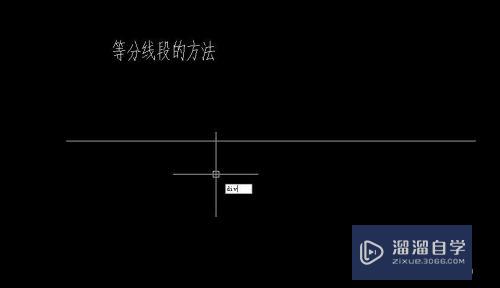
第2步
第二步。光标变成小方格后。提示选择对象。这时候选择你需要等分的对象。点一下。在回车或者空格。
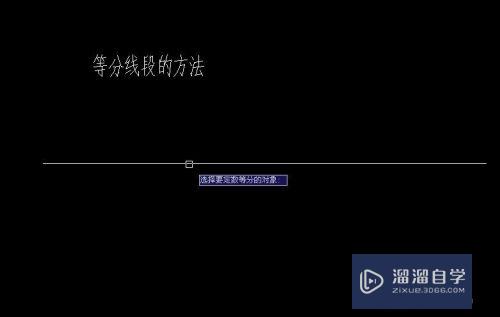
第3步
第三步。提示你输入等分数。例如:5等分。9等分。10等分。这就看你自己的需要选择输入数字了。我们这里输入10等分。然后回车或空格结束。
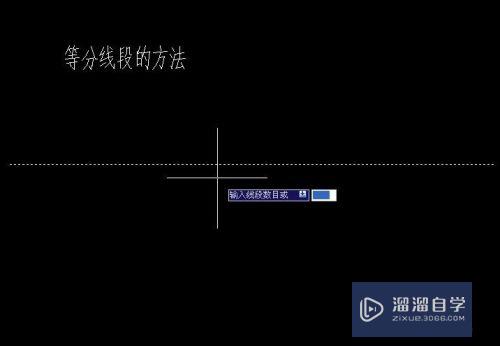
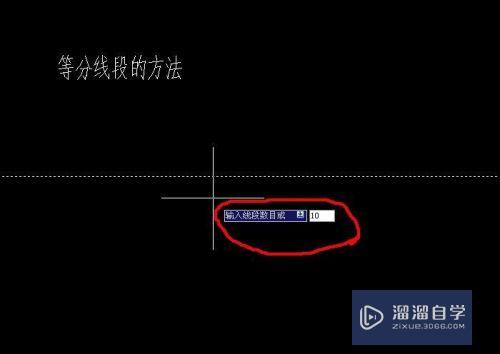
第4步
第四步。设置捕捉等分点。输入快捷键ds。回车或空格。
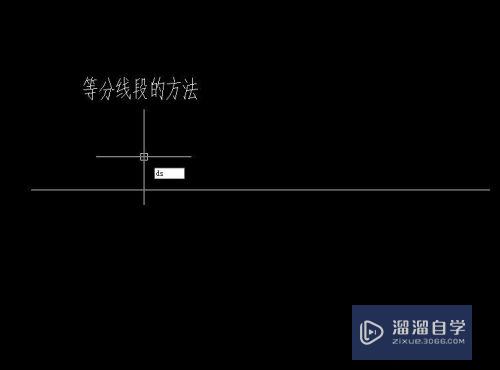
第5步
第五步。在弹出对象捕捉对话框中。将节点前面的小方框打勾。然后确定。
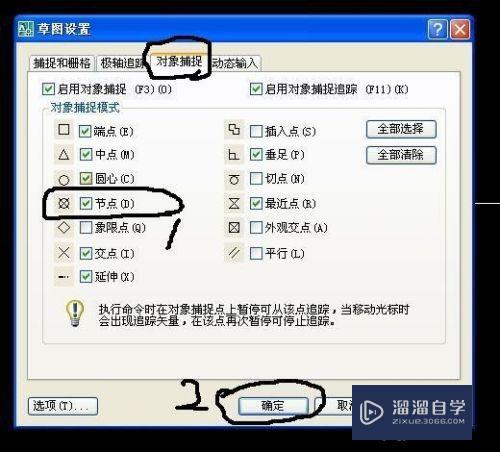
第6步
第六步。画直线。在等分线段上就能捕捉到节点。这个就是等分点了。
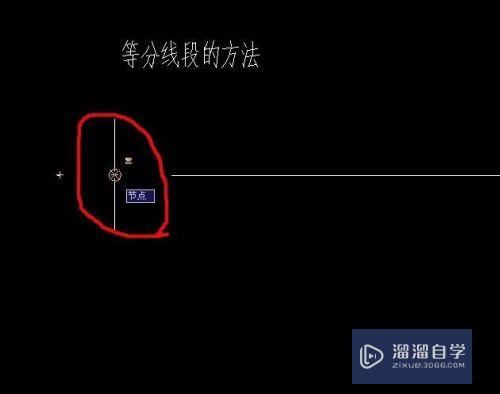

第7步
第七步。如果看不到等分点。按照我的方法来设置等分点的大小。找到格式---点样式。点开。弹出点样式选择界面。选择你要的点样式。确定。在看屏幕。就能显示出点的样式了。这样就容易捕捉点了。
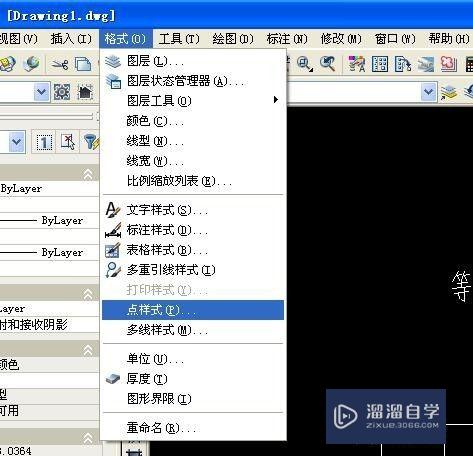
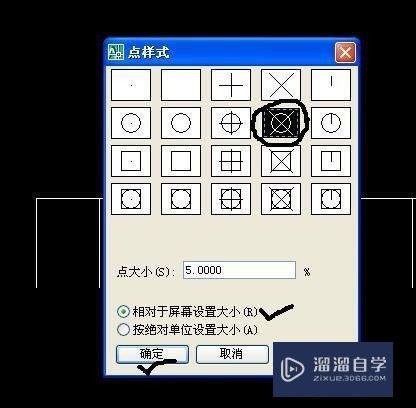

以上关于“CAD等分功能怎么用(cad 等分)”的内容小渲今天就介绍到这里。希望这篇文章能够帮助到小伙伴们解决问题。如果觉得教程不详细的话。可以在本站搜索相关的教程学习哦!
更多精选教程文章推荐
以上是由资深渲染大师 小渲 整理编辑的,如果觉得对你有帮助,可以收藏或分享给身边的人
本文标题:CAD等分功能怎么用(cad 等分)
本文地址:http://www.hszkedu.com/74956.html ,转载请注明来源:云渲染教程网
友情提示:本站内容均为网友发布,并不代表本站立场,如果本站的信息无意侵犯了您的版权,请联系我们及时处理,分享目的仅供大家学习与参考,不代表云渲染农场的立场!
本文地址:http://www.hszkedu.com/74956.html ,转载请注明来源:云渲染教程网
友情提示:本站内容均为网友发布,并不代表本站立场,如果本站的信息无意侵犯了您的版权,请联系我们及时处理,分享目的仅供大家学习与参考,不代表云渲染农场的立场!